Uneori, calitatea unui fișier audio care a fost descărcat de pe internet, fie că este muzică sau orice vorbire, va fi puțin deranjată și s-ar putea să vi se pară puțin enervant să îl ascultați. Prin urmare, Audacity vă oferă o gamă largă de funcții pentru a edita fișierul audio și pentru a-l transforma într-un fișier audio mai bun.
Unele dintre caracteristicile folosite pentru a îmbunătăți calitatea audio în Audacity:
- Reducerea zgomotului – Aceasta aproape anulează zgomotul de fundal prezent.
- Compresor – Aproape aduce punctele de vârf mai mari și punctele de vârf mai mici ale decibelilor de sunet la un punct mediu pentru a face sunetul mai bun.
- Filter Curve EQ – Este cunoscut anterior ca egalizare. Puteți crește sau micșora amplificarea bass sau treble boost etc. din lista dată acolo.
- Normalizare – Aceasta face calitatea sunetului prin normalizarea punctelor înalte și a punctelor scăzute decibelii.
În acest articol vă vom ghida prin fiecare pas.
Cum să îmbunătățiți calitatea audio folosind Audacity
Pasul 1: Porniți aplicația Audacity apăsând win logo tastă și tastând Îndrăzneală.
Lovit introduce cheie.

Pasul 2: Selectați fișierul audio care necesită îmbunătățiri.
Mergi la Fişier și Faceți clic Deschis.

Pasul 3: Selectați fișierul răsfoind prin sistemul dvs. așa cum se arată.
Clic Deschis.

Pasul 4: Reducerea zgomotului
Selectați întregul fișier audio și accesați Efect.
Clic Reducerea zgomotului.

Apoi, setați următoarele:
- Reducerea zgomotului = 48
- Netezirea frecvenței = 0
- Sensibilitate = 6
Apoi apasa Bine.

Pasul 5: COMPRESOR
Mergi la Efect > Compresor.
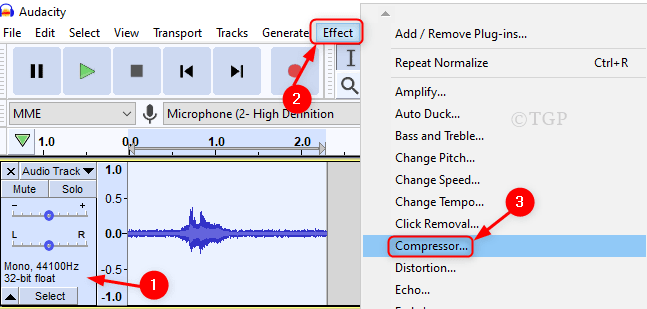
În fereastra compresorului, lăsați toate valorile implicite să fie așa cum sunt.
Clic Bine așa cum se arată mai jos.

Pasul 6:EQ curba filtrului (egalizare)
Selectați fișierul audio și faceți clic pe Efect.
Apoi selectați EQ curba filtrului din lista.

În fereastra EQ curba filtrului, faceți clic pe Administra în partea stângă jos.
Mergi la Presetări din fabrică > Bass Boost.

Apoi, în sfârșit Setați curba la 3dB și faceți clic Bine.

Pasul 7: Normaliza
Clic Efect și selectați Normaliza

În fereastra Normalizare, păstrați toate valorile implicite așa cum sunt.
Apoi apasa Bine.
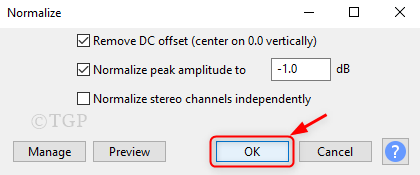
Pasul 8: În cele din urmă, puteți asculta calitatea îmbunătățită a fișierului audio făcând clic Joaca butonul așa cum se arată mai jos.

Notă: - Butonul de previzualizare din majoritatea ferestrelor de mai sus vă permite să verificați rezultatele înainte de a aplica.
Asta e tot oameni buni!
Sper că acest articol a fost util și informativ. Vă rugăm să ne lăsați comentarii mai jos.
Multumesc pentru lectura.


